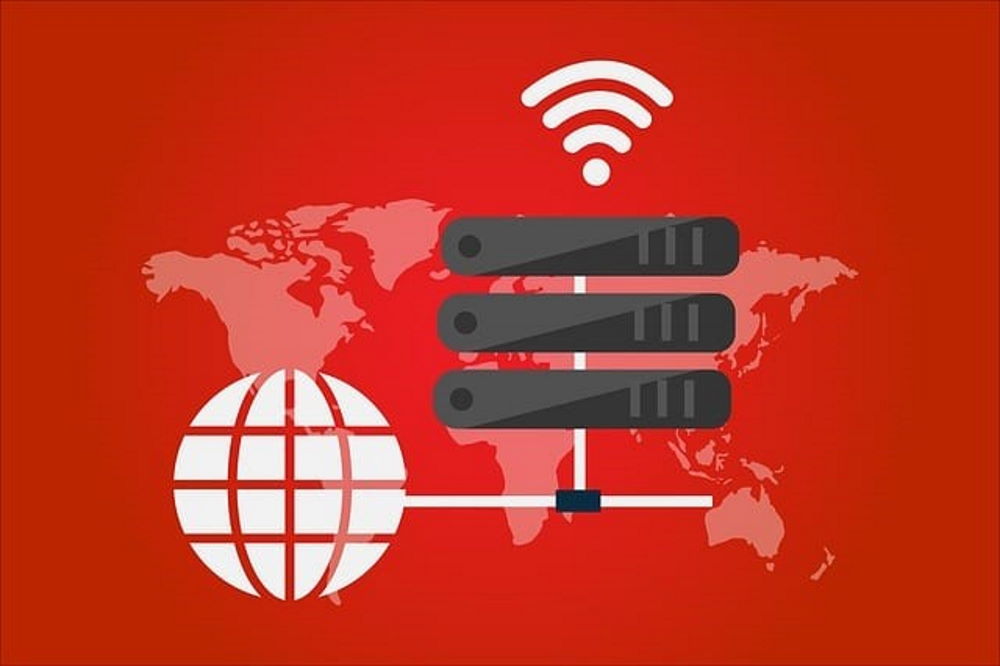
Самые оптимальные программы для прокси-сервера. Обзор и настройка.
Если вы хотите, чтобы ваш браузер работал с прокси, вам не придется скачивать для этого специальные программы. Необходимо в настройках самого браузера в нужном поле ввести порт и адрес хоста, а затем проверить, как прокси работает в активном режиме. Но, бывают и ситуации, когда прокси нужно использовать в таких приложениях, в которых не предусмотрено использование таких серверов. В иной раз необходимо работать одновременно с двумя-тремя серверами. В этом случае необходимо, чтобы переход на другой сервер осуществлялось быстро и без задержек.
Для этого нужны программы, передающие трафик на соответственный IP-адрес. С использованием такой программы отпадает необходимость настраивать каждый браузер по-отдельности, и также можно без проблем использовать приложения, которые сами по себе не предусматривают работы с прокси.
Софта, который работает с прокси-серверами было разработано довольно много. Одни программы хорошо известны, другие менее популярны. Работа, вид и прочие атрибуты между ними очень похоже, так что перечислять все не имеет смысла.
Ниже мы рассмотрим самые популярные среди пользователей программы. Такими программами являются Proxyfier и ProxyCap. Они лидируют среди конкурентов, но они платные. У каждой есть пробный бесплатный период пользования. В их использовании есть общие признаки, которые мы и рассмотрим.
Что нужно для работы?
Для начала, вам понадобится прокси-сервер. Вы можете выбрать бесплатный сервер, при условии, что вам нужно просто посещать разные сайты с видео и пользоваться таким хостом нечасто. Для более сложных задач, как, например, онлайн-приложения с играми, где нужна надежная защита на аккаунтах (в таких аккаунтах нередко есть информация о банковской карте), лучше использовать отдельный сервер.
Для этого нужен IP-адрес хоста и номер порта, и аккаунт с паролем. В тестировании сервера-посредника не нужны дополнительные программы, так как в подобных программах уже предусмотрена работа с подобными хостами.
Proxifier
Продукт предоставлен официальным сайтом. Вы получите пробный период использования – 1 месяц. С помощью Proxifier практически любая программа, которая не предусматривает работу с сервером-посредником, будет исправно работать. Proxyfier поддерживают большинство известных веб-браузеров, софт, работающий с протоколами передачи файлов, мессенджерами, IRC, и т.д. Вдобавок он исправно работает с Webmoney. Системные администраторы оценят использование telnet и протокола SSH. Через него можно спокойно смотреть видео, слушать музыку и многое другое. Поддерживается как на ОС Windows, так и на MacOS. Хорошо показала себя версия Portable Edition, так как она начинает работать после скачивания, без дополнительных установок. Также не нужны дополнительные проверки работы сервера.
Минусы
Заявлено, что приложение поддерживает протокол IPv6, но эту информацию невозможно проверить. Также он не всегда исправно работает с протоколом SOCKS5.
Но, конфигурирование очень легкое как в Windows, так и в Macintosh.
Подробная инструкция
- в обеих системах есть специальная кнопка в верхнем углу, слева. В Windows – Proxy server, в Macintosh – Proxies;
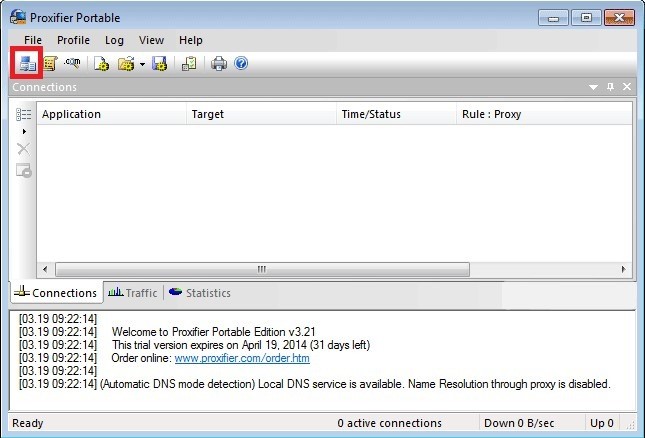
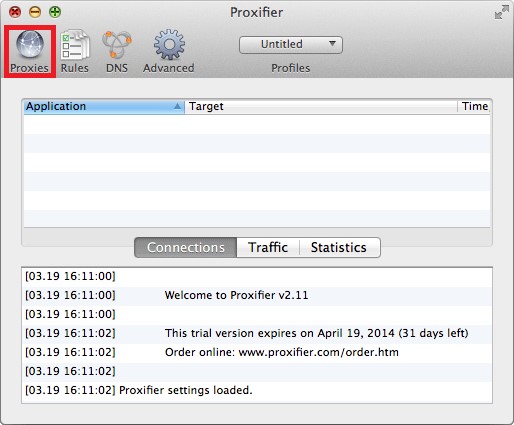
- появляется окошко. Выбираем Add…, чтобы добавить адрес прокси-сервера;
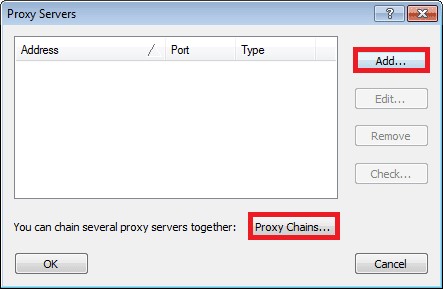
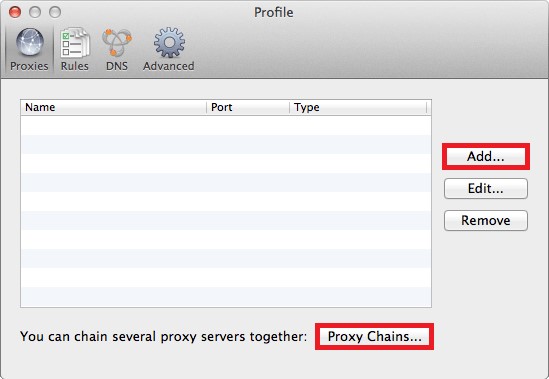
- вводим информацию – адрес хоста, номер порта, аккаунт и пароль;
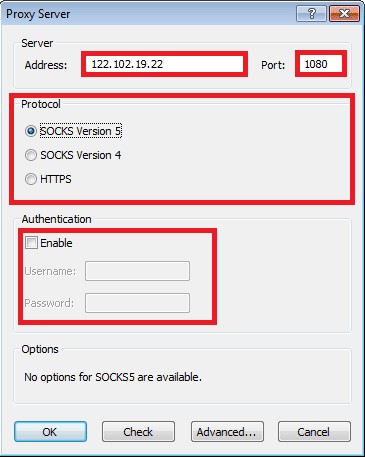
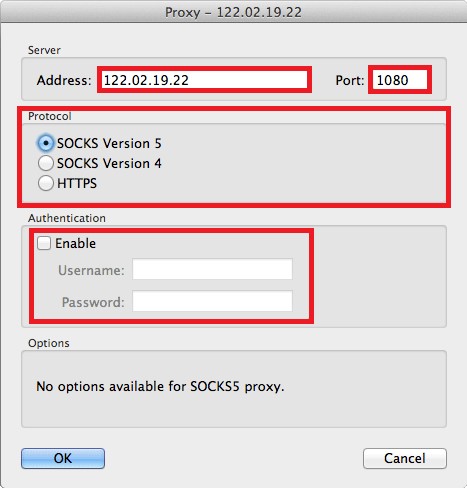
- для начала проверки работы сервера, нажмите кнопку Check снизу;
- есть возможность создать цепочку из серверов. Сначала нужно купить их. Тем же способом они вводятся в список. После этого выбираете кнопку Proxy chains, затем Create. Чтобы создать цепочку, кнопкой мышки тащите в нижнее окно строчки с прокси из верхней формы;
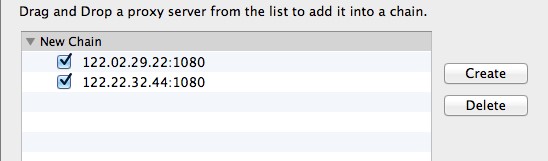
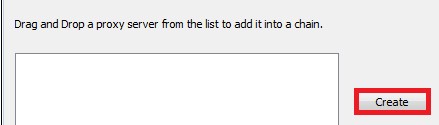
- в Profile выбираем пункт Proxification Rules, находим сервер или цепочку, к которым хотим подключиться. Также здесь есть возможность конфигурации приложения;
Сначала название правила идет Default и менять его невозможно, но действия, что входят в него (Action), можно менять. Таким образом, если нет других правил, ваши подключения пройдут через стандартный прокси.
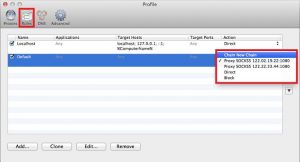
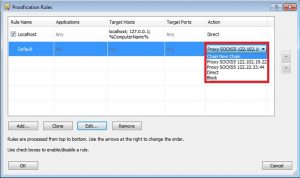
Также в каждом профиле есть предустановленное правило localhost. Если он активирован, то программа не сможет обеспечить туннельное локальное подключение.
Обратите внимание, что для Firefox и прочих браузеров такие подключения иногда необходимы.
Есть возможность модифицировать это правило или удалить. Не стоит так поступать, до того момента, пока вы точно не знаете, что необходимо именно такое подключение. Отличительной чертой Proxifier является то, что он применяет правила сверху вниз по списку, и потому распорядок играет важную роль (его можно менять при помощи стрелок справа).
Чтобы активировать или деактивировать правила, используйте флажки. Также, в них можно менять действия. Добавление условий делается при помощи Add, копирование – Clone, редактирование – Edit, удаление – Remove или кнопка Del.
Когда вы выбираете добавление или изменение условий, появится окошко, содержащее поля:
- name – имя условия, любое сочетание символов;
- enabled – включение или выключение правила;
- applications – названия приложений, работающих с правилом;
- browse – обзор для поиска исполняемого файла, который нужно ввести;
- target hosts – определение DNS-узлов.
Итак, попробуем подключиться к ресурсу с минимальными настройками.
- В Options нажимаем Proxy Settings, далее выбираем Add….
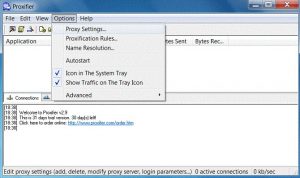
- Вводим адрес хоста и порт.
- В Protocol выбирайте нужный вам пункт (в нашем случае – SOCKS5). Если нужно авторизоваться, выбираем Use authentication, затем вводим имя пользователя и пароль в поля.
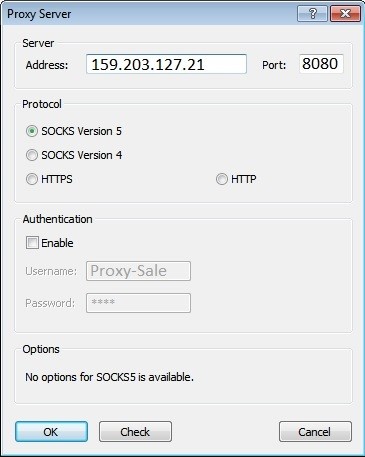
- Через строку Proxy Settings проверяется валидность сервера. Если показывается Testing failed – то скорее всего вы неправильно указали вид сервера. Если вы приобрели прокси-сервер у нас, то дополнительно вы получаете всю нужную информацию. Если возникнут сложности, наш оператор поможет с настройкой.
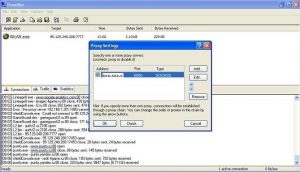
- Если тест прошел успешно – закрывайте форму. В Options выбираем Proxification Rules.
- Нажмите Process Only the following + manually proxified, а затем Add…
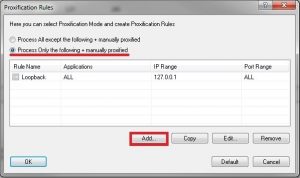
- В поле Name вводим имя правила. В Applications нажимаем Browse.
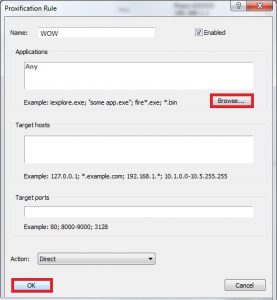
- Нажимаем на исполняемый файл (имеет окончание «.exe») в папке с установленным приложением.
- Закрываем окна с подтверждениями и начинаем играть.
ProxyCap
Программа скачивается с официального сайта. У этого экземпляра есть значительное преимущество – встроенная возможность проверки работоспособности сервера. Не нужно дополнительное скачивание других программ.
Приложение поддерживает HTTPS, SOCKS4, SOCKS5, также и авторизация. Период бесплатного испытания – 30 дней. В программе также есть возможность указать, необходимость работы приложения с прокси, включая критерии.
Настраивание схоже с Proxifier.
- В Preferences нажимаем New proxy server.
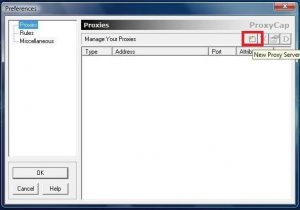
- Вводим IP сервера, порт, и информацию для авторизации, если нужно.
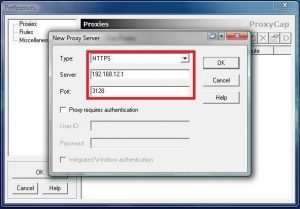
- Нажимаем Ok.
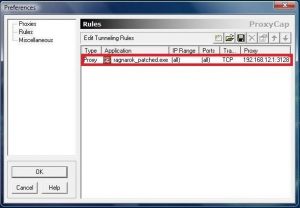
Чтобы проверить сервер, в правом углу выбираем Check, далее указываем адрес и начинаем проверку. После успешного завершения, переходим в Rules. Там выбираем правило, куда будет направлен трафик. Когда все программы должны проходить через прокси, в Rule Type выбираем Tunnel through proxy, ставим флажок у значения Resolve names remotely. Далее включаем TCP и UDP, и тогда вы сможете определить собственноручно все те программы, которым предстоит работа с сервером.
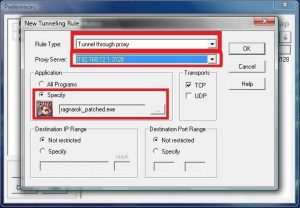
Proxy Switcher
Она походит на ProxyCap, но бесплатна в версии Lite. Если вам нужен полный ее функционал, то придется потратиться. Отличительной чертой программы является то, что можно модифицировать конфигурацию серверов, не прерывая работы, а также автоматическая загрузка большого списка серверов, а также проверка на работу и уровень анонимности. Можно не волноваться за безопасность личной информации. Есть возможность переключиться между серверами в определенный период времени.
- для начала настройки, нажмите на красную кнопку + на верхней панели. Появится окно, куда вы введете данные прокси-сервера;
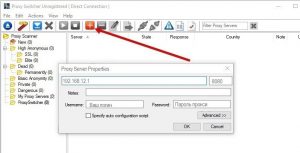
- нажимаем ОК;
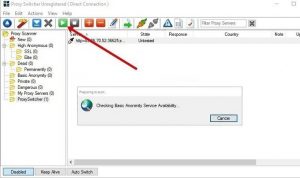
- для начала тестирования соединения – нажимаем зеленую кнопку с белым треугольником посередине;
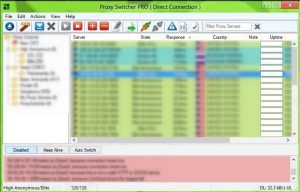
- если тест прошел успешно, можно начинать использование;
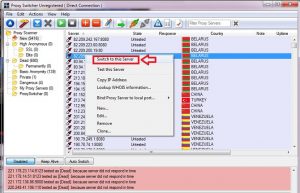
- в списке добавленных серверов, правым кликом выберите нужный прокси, и нажимаете Switch to this server. Таким образом делается переключение на серверах.
Прокси и Linux
В ОС Linux нет графики, которую вы видите в привычных операционных системах. Конфигурирование осуществляется в командной строке.
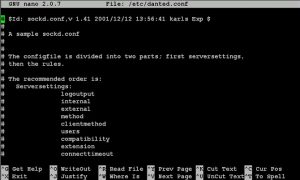
Браузерные расширения
Не все браузеры поддерживают настраивание прокси-серверов, а если и поддерживают – то малым набором настроек. Используя Chrome, сконфигурировать прокси сложно. Но что делать в том случае, когда подобное соединение нужно не со всеми сайтами? Здесь помогут браузерные расширения.
Самые известные – FoxyProxy и Proxy for Chrome. Добавить их несложно. Например, чтобы добавить FoxyProxy, посетите официальный сайт и просто выберите «Добавить в Firefox», заново запустите браузер, и введите серверы.
Прочие настройки в Mozilla Firefox и в других браузерах конфигурируются похожим образом.
Ваша заявка принята!
В ближайшее время
мы свяжемся с Вами















































